Microsoft Excel 中的尋找功能是一項重要功能,有助於快速識別電子表格中的特定資料。儘管如此,許多用戶報告稱在使用此功能時遇到了困難,經常遇到這樣的消息:「我們找不到您要查找的內容。單擊“選項”以獲取更多搜索方式。”
該問題通常是由於幹擾 Excel 查找操作的特定元素而引起的。隱藏行或列、合併儲存格或條件格式的存在可能會導致尋找工具跳過相關項目。
此外,不正確的搜尋選項,例如“匹配整個單元格內容”或“匹配大小寫”,有時可能會無意中排除結果。在某些情況下,損壞的 Excel 檔案、過時的軟體或與 Excel 衝突的加載項也可能導致「尋找功能不起作用」問題。
遇到此問題的人經常描述症狀,包括搜尋框變得無回應、持續顯示「未找到結果」通知或功能忽略明顯資料。這種現像在具有大量格式、複雜公式或外部超連結的文件中尤其普遍。
此外,建議使用者選擇替代搜尋方法的選項的提示可能會造成混亂,而不是提供問題的解決方案。
有幾種不同的解決方案可以解決在 Excel 中尋找不起作用的問題,從更改搜尋選項到重新排列工作簿中的結構。最有效的方法包括取消隱藏行和列、取消合併儲存格以及確保與加載項不會發生衝突。修復損壞的檔案或更新 Excel 通常也可以恢復正常功能。
如果這些措施無法解決查找功能失敗的問題,則很可能是系統檔案或軟體衝突的問題。您可以使用一體化工具FortectMac Washing Machine X9修復自動解決此類固有缺陷,它允許您操作Excel並快速修復所有錯誤。
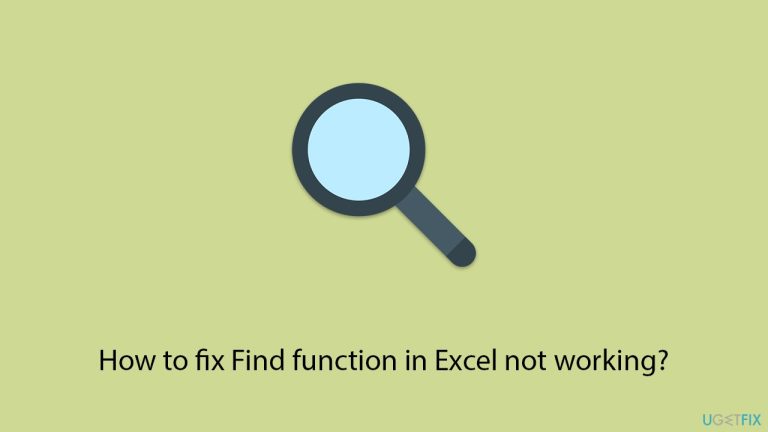
Excel 中不正確的搜尋設定可能會導致查找功能無法傳回準確的結果。這些設定可能會無意中過濾掉匹配的數據,尤其是在啟用「匹配整個單元格內容」或「匹配大小寫」等選項時。
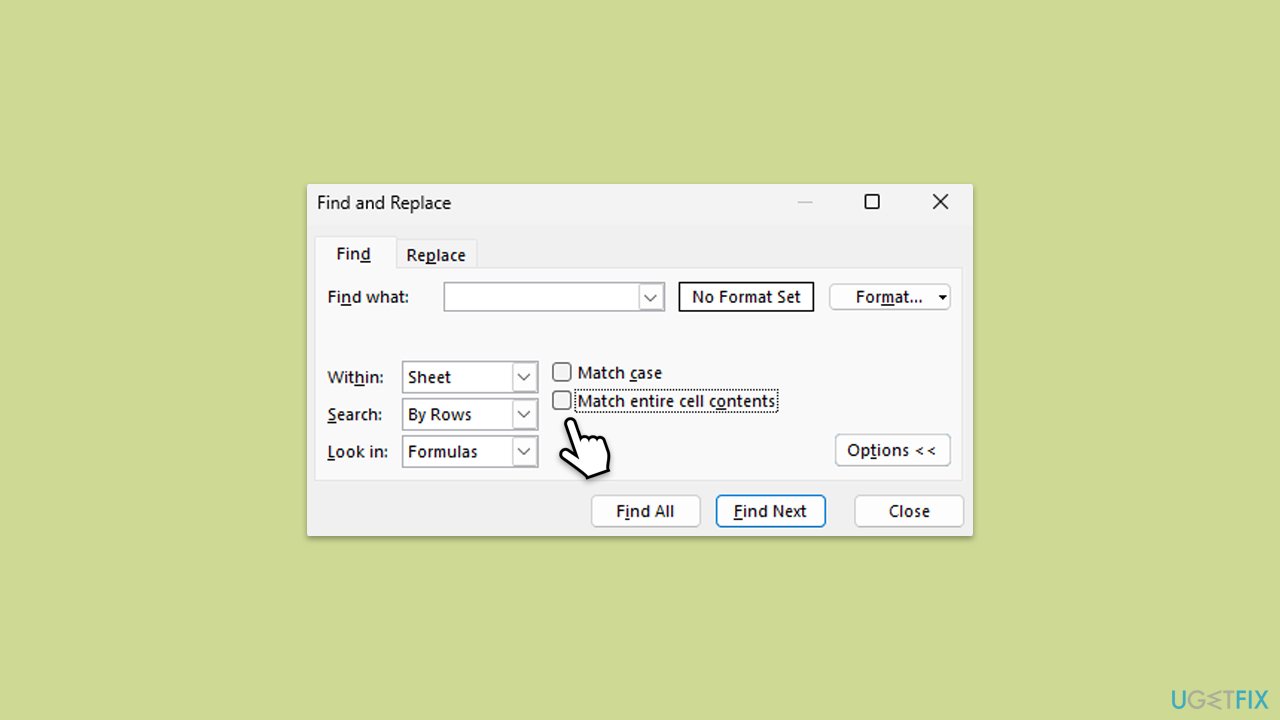
尋找功能無法偵測隱藏行或列中的值,這可能會導致搜尋失敗。
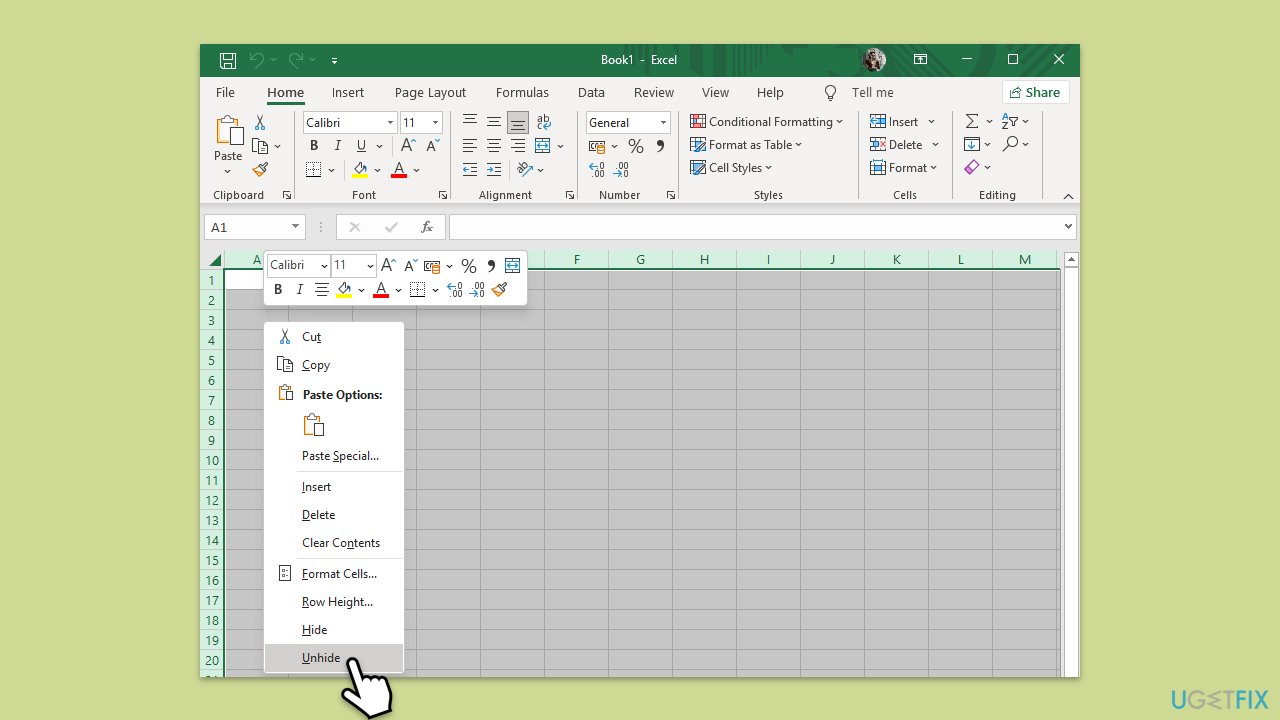
Excel 中的合併儲存格通常會幹擾尋找功能,因為它無法偵測跨合併區域的內容。
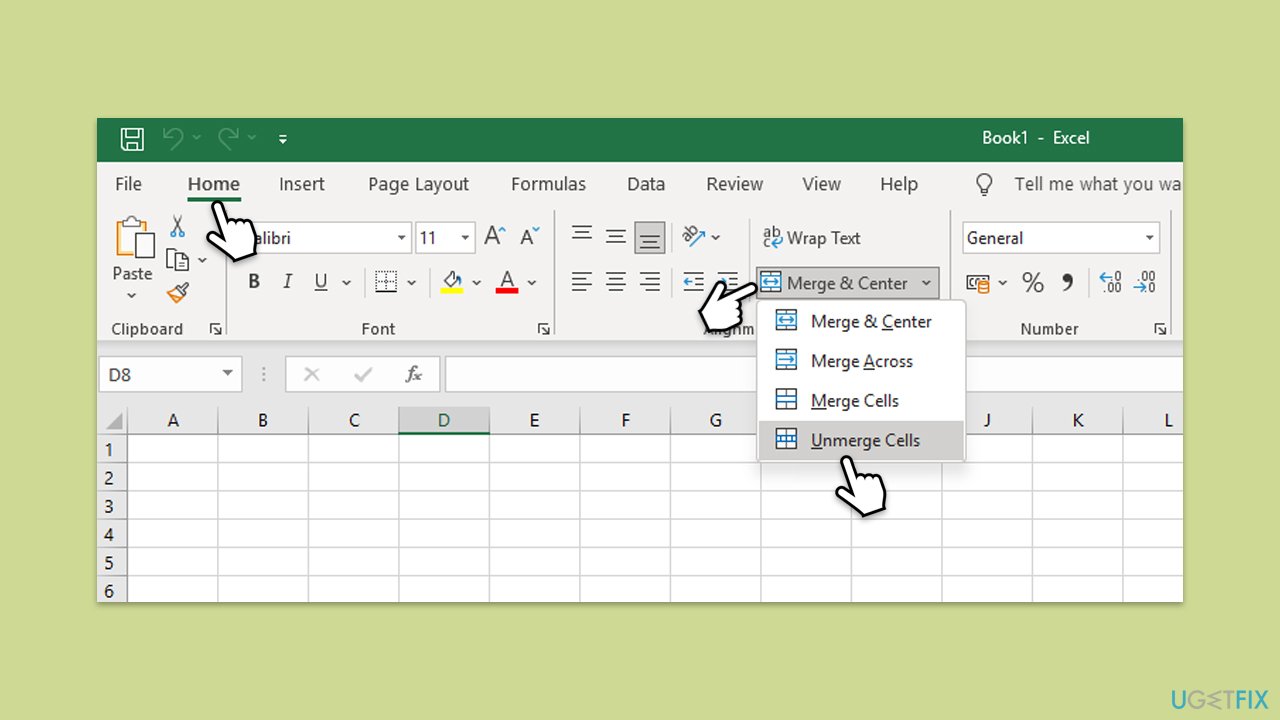
如果您的工作簿已損壞,查找功能可能會出現異常。修復文件可以解決這些問題。
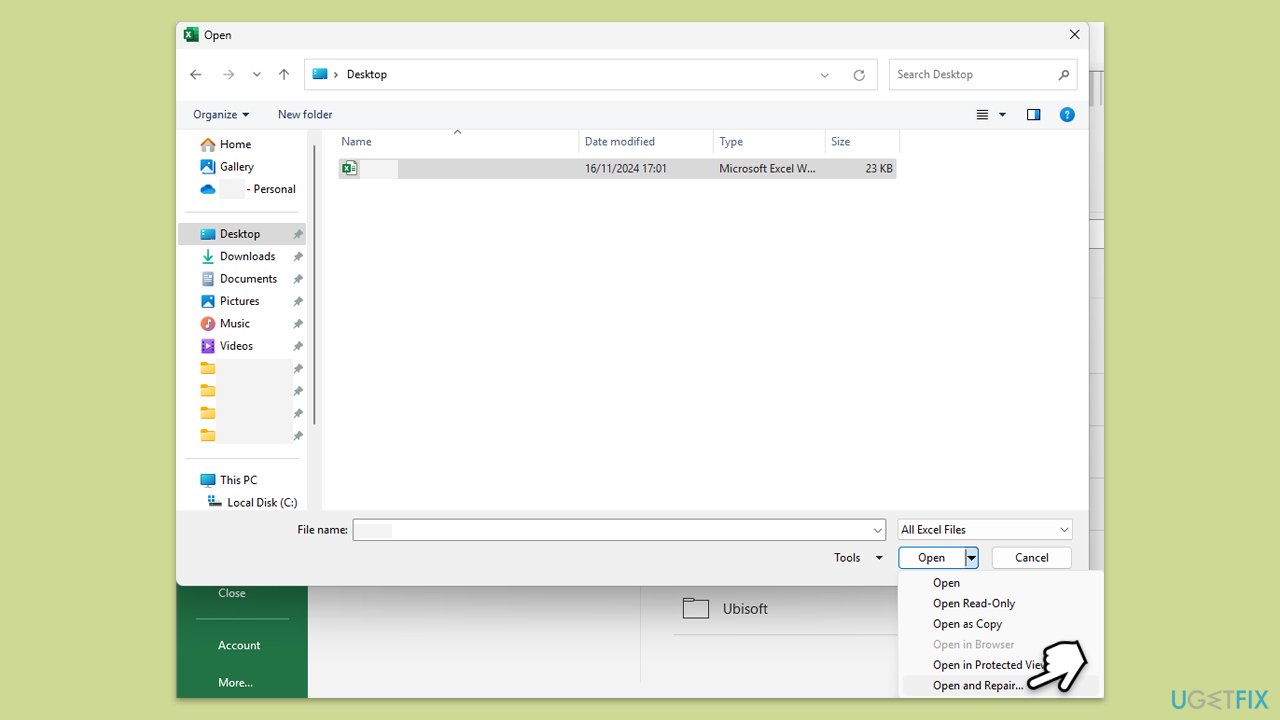
儲存格中資料格式不一致可能會導致查找功能無法如預期運作。例如,以文字形式儲存的數字或不尋常的日期格式可能會使搜尋工具感到困惑。
如果將篩選器套用至您的工作表,尋找功能可能會跳過目前隱藏的資料。刪除過濾器可以使搜尋正常運作。
Office 安裝問題(例如元件遺失或過時)可能會破壞 Excel 的功能,包括尋找功能。
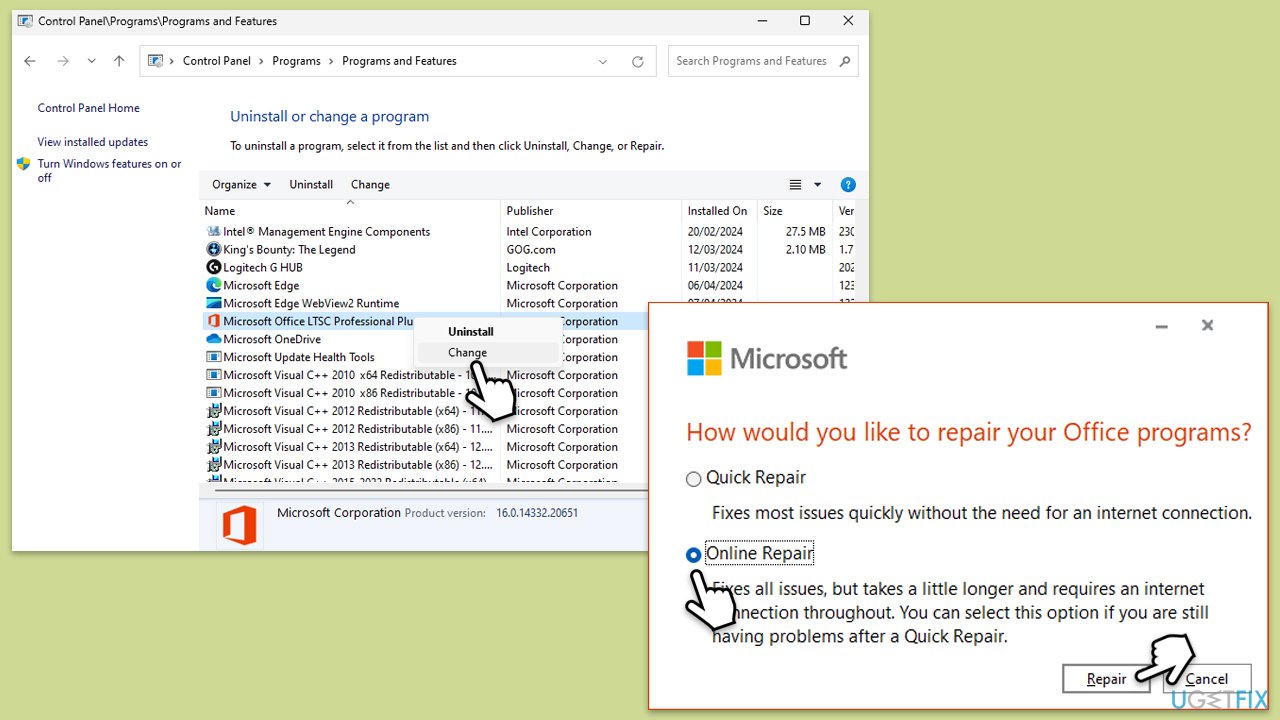
有問題的加載項可能會幹擾 Excel 的預設行為,導致「尋找」等功能失敗。禁用它們可以幫助識別和解決衝突。
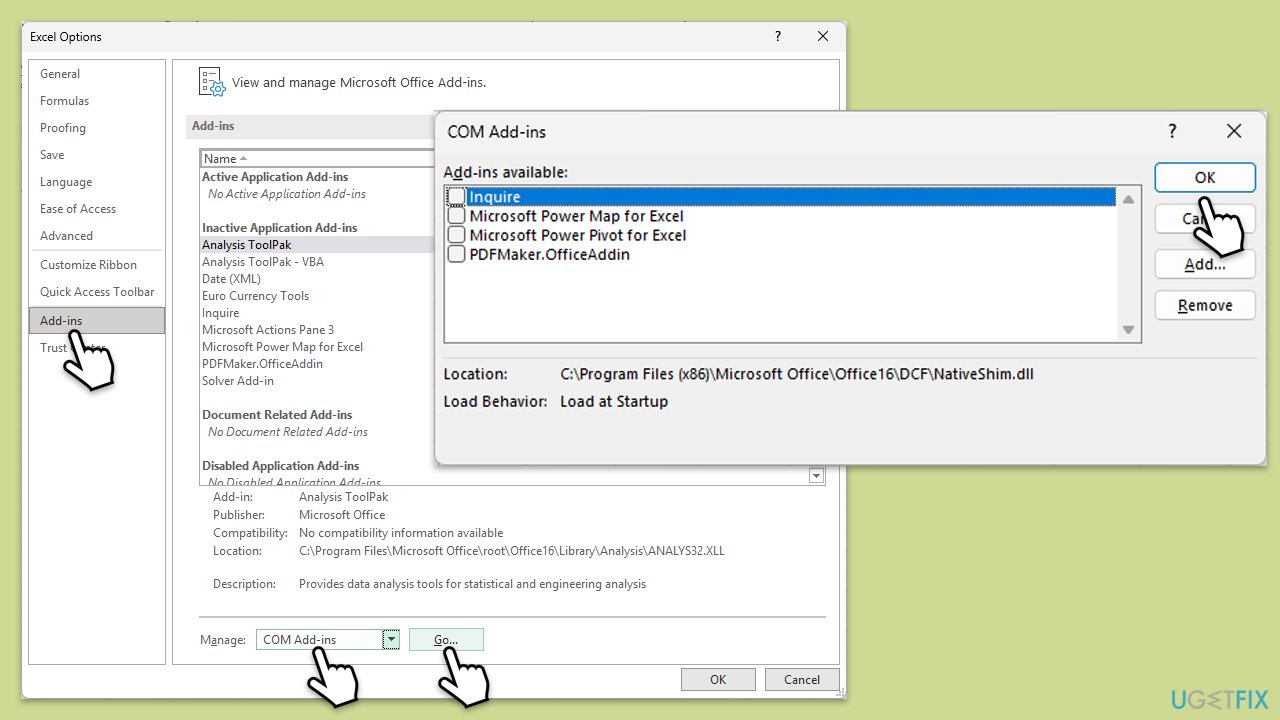
Excel 中的損壞或設定錯誤可能會導致查找功能無法正常運作。將 Excel 重設為其預設配置可以解決此類問題。
以上是如何修復Excel中的查找功能不起作用?的詳細內容。更多資訊請關注PHP中文網其他相關文章!




